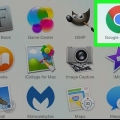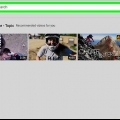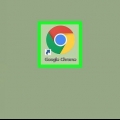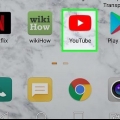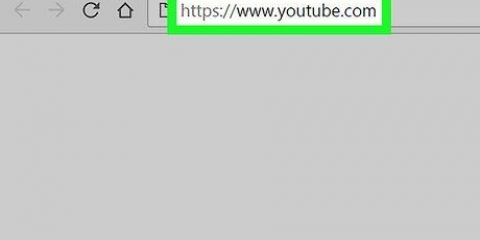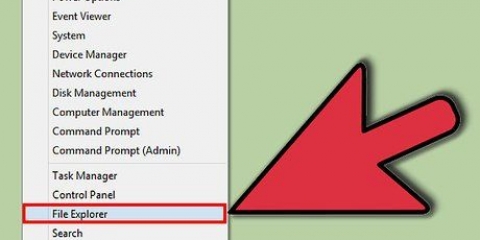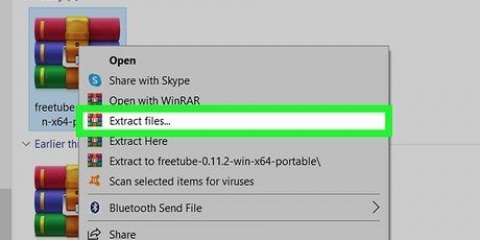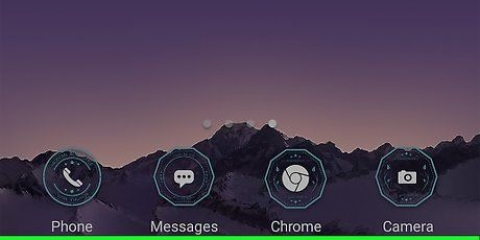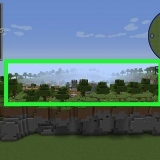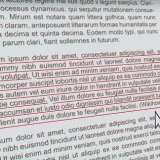Klicka på Safari uppe till höger på skärmen. Klicka på Lämna Safari i rullgardinsmenyn.









































Om du redan har loggat in på ditt konto i Google, och du tidigare har använt en gratis månad med YouTube Premium eller YouTube Red, står det istället TA YOUTUBE PREMIUM på den här knappen. Om du inte redan har loggat in på ditt Google-konto anger du din e-postadress och ditt lösenord när du uppmanas att göra det och klickar sedan igen innan du fortsätter PROVA GRATIS.
Om du föredrar att betala utan kreditkort, klicka Lägg till kredit- eller betalkort högst upp i fönstret och klicka sedan Lägg till nytt PayPal-konto och kör kommandona som visas på skärmen. Om du redan har registrerat ett kreditkort i Google behöver du bara ange ditt kreditkorts säkerhetskod.


Om du inte är inloggad än, klicka på LOGGA IN uppe till höger på sidan och ange din e-postadress och ditt lösenord för att fortsätta. Ovanstående procedur kan endast utföras från en dator.






Stäng av annonser på youtube
I den här artikeln kommer du att lära dig hur du tittar på YouTube-videor utan att annonsera hela tiden. Om du inte har något emot att betala för det varje månad kan du skaffa YouTube Premium för att se till att kanalerna du har registrerat dig för inte visar annonser längre. Du kan också använda ett gratistillägg som heter Adblock Plus som låter dig blockera annonser på YouTube i alla webbläsare. Du kan också använda mobilappen Adblock Plus för att sluta se annonser på en iPhone eller Android-smarttelefon. Och du kan också inaktivera annonserna i dina egna videor om du vill att din publik ska se dem.
Steg
Metod 1 av 8: I Google Chrome

1. Öppen
Google Chrome. Klicka en eller två gånger på Google Chrome-ikonen. Den är den där runda i färgerna rött, blått, grönt och gult. 
2. ÖppnaAdblock Plus tilläggssida. Detta är den officiella sidan där du kan ladda ner Adblock Plus.

3. Klicka påLägg till i Chrome. Det är den blå knappen längst upp till höger på sidan.

4. När du uppmanas, klickaLägg till tillägg. Hur man lägger till Adblock Plus i din webbläsare (Google Chrome).

5. Stäng Adblock Plus-fliken så snart den öppnas. Om fliken öppnas betyder det att du har installerat Adblock Plus.

6. Titta på dina videor på YouTube utan annonser. Nu när du har installerat Adblock Plus kommer du inte längre att se annonser när du tittar på videor på YouTube.
Metod 2 av 8: I Safari

1. Öppna Safari. Klicka på Safari-ikonen, som är formad som en blå kompass. Du hittar den i din Macs docka.

2. Öppna nedladdningssidan för Adblock Plus. Besök nedladdningssidan för Adblock Plus på https://adblockplus.org/en/download i Safari.

3. Klicka påSafari. Det är länken under rubriken "BLOCKERA ANNONSER I ALLA BLÄDDARE" till vänster på sidan.

4. Öppna tilläggsfilen du laddade ner. Klicka på "Nedladdningar"-pilen uppe till höger i Safari-fönstret och öppna Adblock Plus-tillägget genom att klicka på dess namn.

5. Följ instruktionerna på skärmen. Eftersom du laddade ner tilläggsfilen från Internet kan din Mac först be dig bekräfta att du vill installera Adblock Plus.
Du kommer förmodligen på Förtroende eller Installera från utvecklaren måste klicka när du uppmanas att installera detta tillägg.

6. Stäng fliken Adblock Plus om den är öppen. Om den här fliken öppnas har du installerat Adblock Plus.

7. Starta om Safari. För att aktivera Adblock Plus måste du stänga och öppna Safari igen. Först då kommer Adblock Plus att börja blockera reklam effektivt. Gör följande för att stänga Safari:

8. Titta på videor på YouTube nu utan reklam. Nu när du har installerat Adblock Plus kommer dina videor på YouTube inte längre att avbrytas av annonser.
Även om videor på YouTube inte längre bör avbrytas av annonser, kanske annonser på vissa andra sidor på YouTube inte blockeras helt.
Metod 3 av 8: På en iPhone

1. Öppna App Store
på din iPhone. Tryck på App Store-ikonen. Det ser ut som ett vitt `A` mot en ljusblå bakgrund.
2. Knacka påAtt söka. Du hittar den här knappen längst ner till höger på App Store-skärmen.

3. Tryck på sökfältet. Du hittar det här alternativet längst upp på skärmen.

4. Försök att hitta Adblock Plus nu. typ Adblock plus tryck sedan på Att söka på tangentbordet.

5. Knacka påATT INSTALLERA. Den här knappen finns till höger om Adblock Plus-ikonen och är formad som en stoppskylt med bokstäverna "ABP" på den.

6. Öppna inställningarna
på din iPhone. Tryck på hemknappen och tryck sedan på ikonen Inställningar. Den här ikonen ser ut som en grå ruta med kugghjul på. På en iPhone X måste du svepa nerifrån och upp på skärmen för att krympa App Store.

7. Rulla ned och tryck påSafari. Den här knappen är nära mitten av sidan Inställningar.

8. Rulla ned och tryck på knappenMaterialblock. Du hittar den här knappen nästan längst ner på Safari-sidan.

9. Tryck på det vita reglaget "Adblock Plus"
. Reglaget blir då grönt .
10. Titta nu på dina videor på YouTube utan annonser. Öppna Safari på din iPhone och gå till https://www.Youtube.se/ för att öppna YouTube på din mobil. Tack vare Adblock Plus-tillägget kan du nu titta på videor på YouTube härifrån utan reklam.
Metod 4 av 8: På en smartphone med Android

1. Öppna Play Butik på din Android-telefon
. Tryck på Play Butik-ikonen. Den har formen av en färgad triangel mot en vit bakgrund.
2. Tryck på sökfältet. Du hittar den högst upp på sidan.

3. Försök att hitta Adblock Plus nu. typ Adblock plus , tryck sedan på knappen Sök eller Enter.

4. Knacka påAdblock webbläsare för Android. Den här knappen är nära toppen av sökresultatsidan.
appen Adblock plus som du hittar här fungerar bara för Samsung Internet, men Adblock Browser för Android är designad av samma företag.

5. Knacka påATT INSTALLERA. Den här gröna knappen finns i det övre högra hörnet på skärmen.

6. Tryck så snart du kanATT ÖPPNA. Den här knappen visas när webbläsaren har slutfört installationen. Om du trycker på den öppnas Adblock Browser för Androids webbläsare.

7. Knacka påETT STEG. Det här alternativet finns längst ner på skärmen.

8. Tryck på knappenSLUTET. Den här knappen finns längst ner på skärmen. Om du trycker på den öppnas webbläsaren.

9.Öppna YouTube i din webbläsare. Tryck på adressfältet högst upp på skärmen och gå sedan till://www.Youtube.se/. Så här öppnar du YouTube på din mobil.

10. Titta på videor på YouTube nu utan annonser. Tack vare Adblock Browser för Android kommer videorna du tittar på på YouTube inte längre att avbrytas av reklam.
Metod 5 av 8: I Firefox

1. Öppna Firefox. Klicka en eller två gånger på Firefox-ikonen. Det ser ut som en orange räv på en blå boll.

2. Öppna webbplatsenAdblock Plus tilläggssida. Detta är den officiella sidan i Firefox för Adblock Plus.

3. tryck på knappen+ Lägg till i Firefox. Den här knappen finns till höger på sidan.

4. När du uppmanas, klickaTillägga. Adblock Plus kommer sedan att läggas till i Firefox.

5. Stäng Adblock Plus-fliken så snart den öppnas. Om den här fliken visas har du installerat Adblock Plus.

6. Titta nu på dina videor på YouTube utan reklam. När du har installerat Adblock Plus kommer dina videor på YouTube inte längre att avbrytas av annonser.
Metod 6 av 8: I Microsoft Edge

1. Öppna Start
. Klicka på Windows-logotypen i det nedre vänstra hörnet av skärmen. - Du måste installera Adblock Plus från Microsoft Store, istället för att ladda ner det från Internet.

2. Öppna
Microsoft Store. Klicka på Microsoft Store. Om du har möjlighet Microsoft Store ser det inte i Start-menyn, skriv sedan Lagra i, i fältet Starta sök för att säkerställa att det visas högst upp i sökresultaten.

3. Klicka påAtt söka. Det är en flik längst upp till höger på butiksskärmen.

4. Börja leta efter Adblock Plus. typ Adblock plus och tryck ↵ Gå in.

5. Klicka påAdblock plus. Det är en stoppskylt med bokstäverna "ADB" på.

6. Klicka påatt installera. Den här blå knappen finns till vänster på sidan. Installationsprocessen för Adblock Plus kommer nu att börja.
Om du tidigare har installerat Adblock Plus från ditt nuvarande konto, här att installera se stående.

7. Vänta tills Adblock Plus har installerats. Om du får följande meddelande: `Adblock Plus är nu installerat` kan du fortsätta.

8. Öppna Microsoft Edge. Klicka på Edge-ikonen en eller två gånger. Denna ikon är formad som antingen en mörkblå bokstav "e" eller en vit bokstav "e" mot en mörkblå bakgrund.

9. tryck på knappen⋯. Du hittar den här knappen i det övre högra hörnet av Edge-fönstret. En rullgardinsmeny visas då.

10. Klicka påTillägg. Du hittar det här alternativet i rullgardinsmenyn. Du bör se en lista över alla dina tillägg här, inklusive Adblock Plus.

11. När du uppmanas, klickaAtt slå på. Så här aktiverar du Adblock Plus i din webbläsare.
Om det kommandot inte visas, klicka på det grå skjutreglaget som läser "Av" under rubriken "Adblock Plus".

12. Stäng Adblock Plus-fliken så snart den öppnas. Att öppna den här fliken betyder att du har installerat Adblock Plus i Microsoft Edge.

13. Titta nu på videor på YouTube utan reklam. Nu när du har installerat Adblock Plus kommer dina videor på YouTube inte längre att avbrytas av annonser.
Metod 7 av 8: Ta YouTube Premium

1. Öppna YouTube Premium-registreringssidan. Gå till https://www.Youtube.com/premium i din dators webbläsare.
- Om du prenumererar på YouTube Premium kommer du inte längre att se några annonser när du tittar på YouTube-videor på någon enhet (en dator med Windows, en Mac, en iPhone, en smartphone med Android, en Xbox, etc.), förutsatt att du är inloggad på ditt konto i Google.

2. Klicka påPROVA GRATIS. Det är en blå knapp i mitten av sidan.

3. Ange dina betalningsuppgifter. Ange ditt kreditkortsnummer, utgångsdatum och säkerhetskod i de angivna textfälten och ange sedan adressen du vill få fakturan från, som visas på dina kontoutdrag, i textfältet "Faktureringsadress".

4. tryck på knappenATT KÖPA. Det här alternativet finns längst ner i fönstret. Så här prenumererar du på YouTube Premium; du får en månad gratis, och sedan måste du betala ett belopp varje månad.
om du är på TA YOUTUBE PREMIUM klicka istället för GRATIS PRÖVNING, du får omedelbart en räkning när du ATT KÖPA klick.
Metod 8 av 8: Stäng av annonser i dina videor

1. Se först till att du vet när du ska göra detta. Använd bara den här metoden om du vill stänga av annonser för videor du har lagt upp på YouTube så att din kanals besökare inte kan se dem. Om det inte är ditt mål, hoppa över den här metoden och prova en annan.
- Om du tar bort annonserna från en eller flera av dina videor kommer du inte längre att tjäna pengar på den videon.

2. Öppna YouTube. Gå till https://www.Youtube.se/ i din dators webbläsare. Om du redan är inloggad på Google kommer du automatiskt till YouTubes startsida.

3. Klicka på din profilikon. Det är den cirkulära ikonen i det övre högra hörnet på sidan. En rullgardinsmeny visas då.

4. Klicka påYouTube Studio (beta). Du hittar det här alternativet i rullgardinsmenyn. Så här hamnar du på YouTube Studio-sidan.

5. Klicka på flikenvideoklipp. Du hittar den här fliken till vänster på sidan. Du bör då se en lista över de videor som du tidigare har lagt upp på YouTube.

6. Hitta videon du vill använda. Scrolla ner tills du hittar videon du vill stänga av annonsen på.

7. Klicka på rullgardinsmenyn "Intäktsgenerering". Det här alternativet finns bredvid videons titel. En rullgardinsmeny visas då.
Om du inte ser det här alternativet betyder det att din kanal inte är kvalificerad för intäktsgenerering. I så fall bör tittarna på dina videor inte se några annonser alls.

8. Klicka påUt. Det här alternativet finns i rullgardinsmenyn.

9. Klicka påSPARA. Det här alternativet finns i det nedre högra hörnet av menyn. På så sätt kan du stänga av annonsen för videon du valt, men videon kommer inte att tjäna dig mer pengar heller.
Tips
Om du prenumererar på YouTube Premium kommer du inte att se några reklamfilmer i någon video.
Varningar
- Vissa webbplatser laddas inte ordentligt om du använder Adblock Plus. Därför, för att komma åt vissa webbplatser, kan du behöva tillfälligt inaktivera Adblock Plus.
"Stäng av annonser på youtube"
Оцените, пожалуйста статью